신한은행 이체확인증 PC 모바일 발급 방법<최신>
- IT
- 2023. 2. 8. 15:45
이체확인증(입금확인증)은 당사자간의 거래를 입증하는 확인서와 같습니다. 이체확인증에는 예금주와 수취인명, 이체금액, 이체일, 계좌번호가 꼭 있어야 합니다. 평상시 잘 사용하지는 않지만 계약이나 은행업무 등 중요한 거래를 위해서는 필요한 경우가 많습니다. 오늘은 은행 입금확인증을 PC와 모바일에서 발급받는 방법에 대해 설명합니다. 신한은행을 예로 들어 설명하니 확인해 보시길 바랍니다. 다른 은행도 비슷하기 때문에 체크 한번 해보세요.
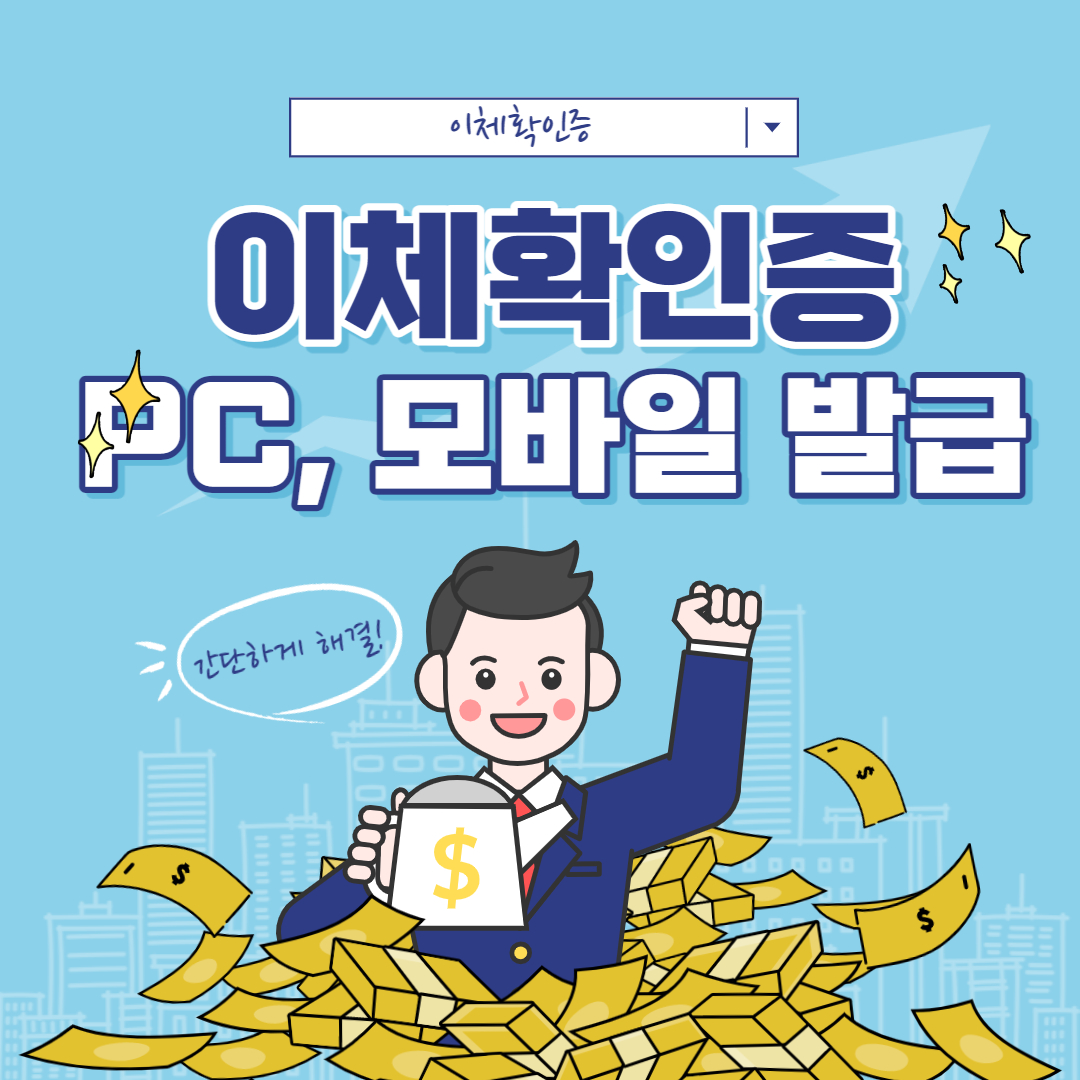
신한은행 이체확인증 발급 방법
이체확인증은 은행에 직접 방문하여 발급도 가능하지만, 시간적 여유가 없으신 분들은 PC나 모바일에서도 발급이 가능합니다.
이체 확인증 PC 발급 방법
아래를 통해 신한은행인터넷뱅킹 홈페이지로 접속이 가능합니다. 이체확인증 pc발급 방법은 아래를 참고해주세요
① <이체확인증> 발급을 눌러주시면 신한은행 홈페이지로 이동합니다.

② 홈페이지 메인 화면에서 상단의 <로그인>을 눌러주세요
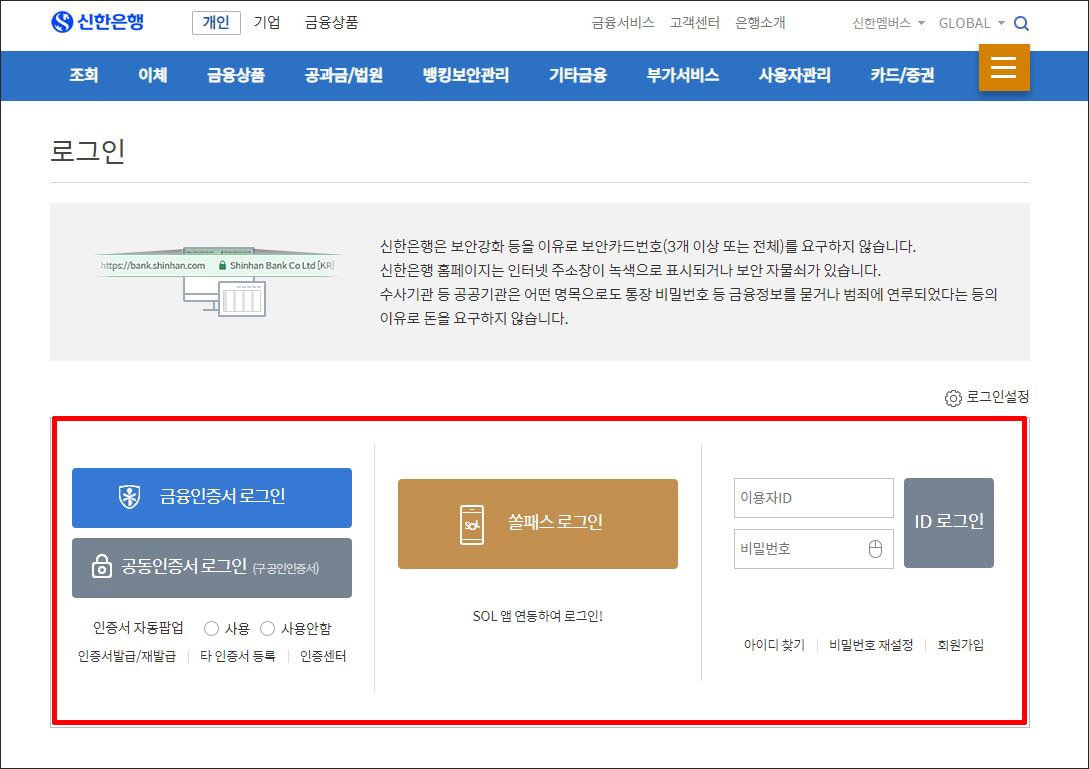
③ 금융인증서, 공동인증서, 쏠패스, ID 로그인 등 편리한 로그인 방식으로 로그인을 합니다.

④ 로그인 완료 후 이체 > 이체내역조회를 클릭합니다.
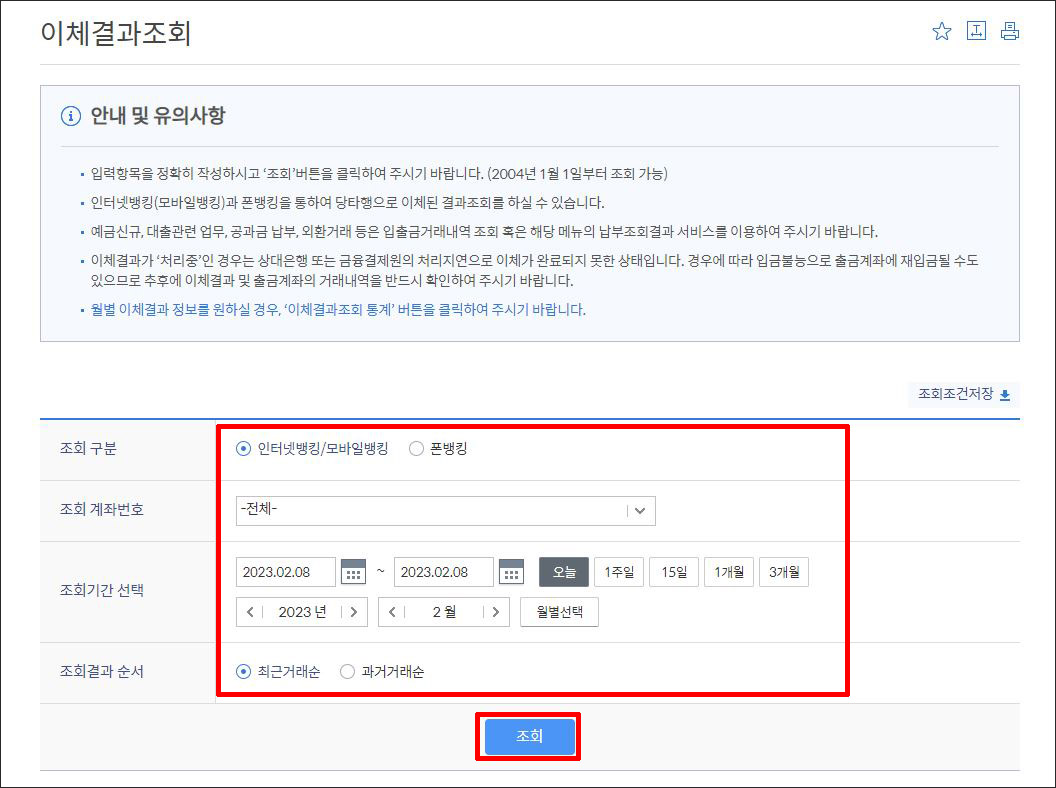
⑤ 이체결과 조회 페이지가 뜨면 하단의 조회계죄 / 조회기간을 설정하고 하단의 <조회>를 클릭합니다.
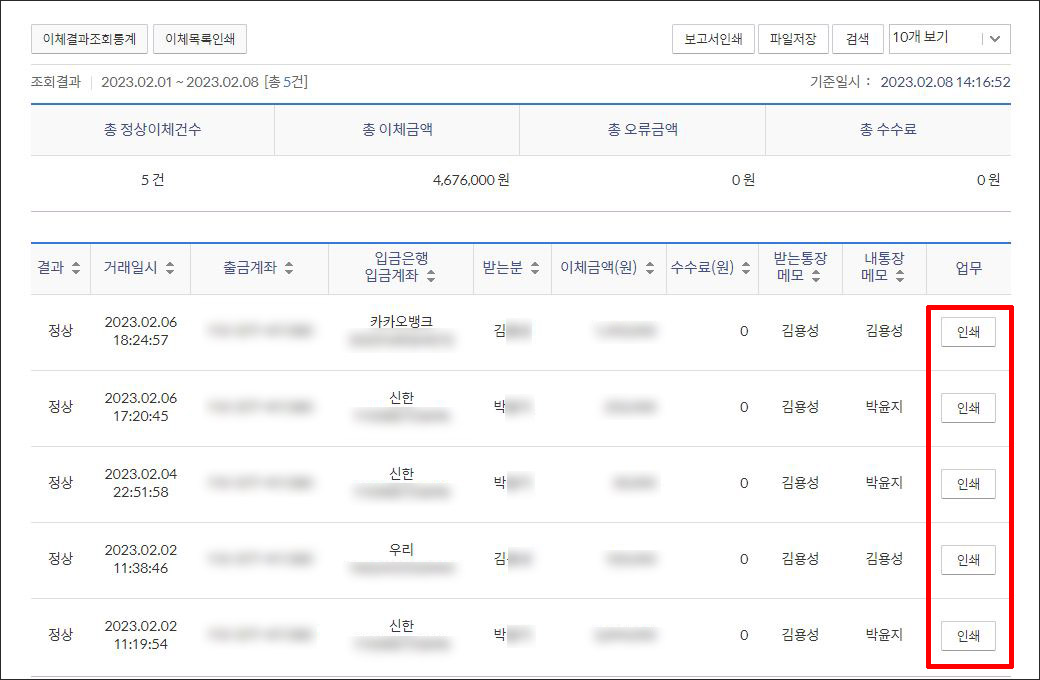
⑥ 이체결과 조회 페이지가 뜨고 우측의 <인쇄>를 눌러줍니다.
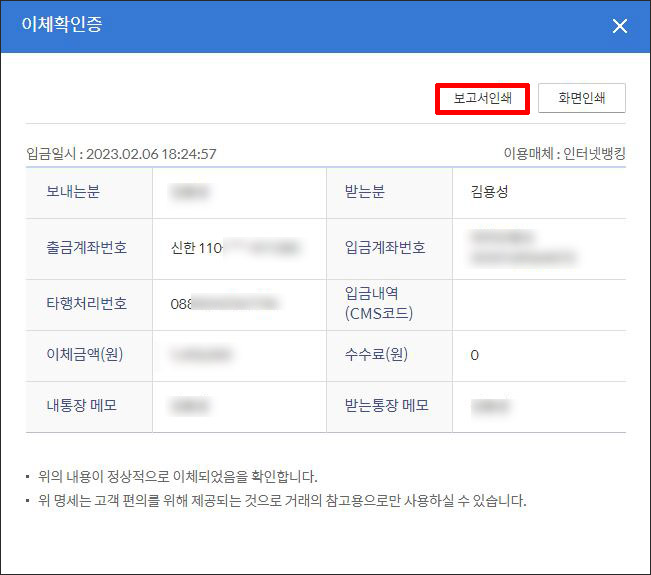
⑦ 이체확인증 페이지가 뜨면 상단의 <보고서 인쇄>를 클릭해 주세요
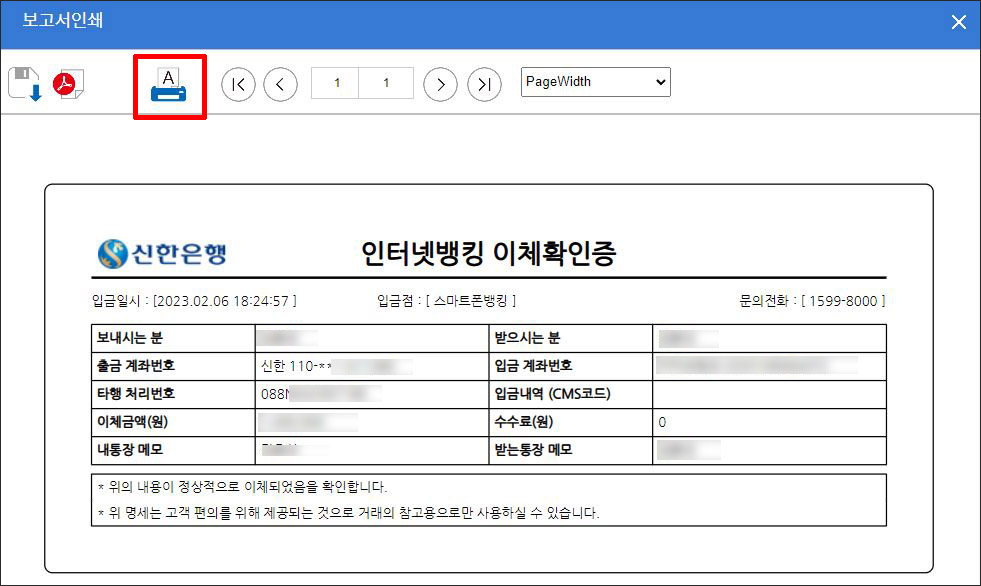
⑧ 보고서 인쇄 페이지의 프린트 아이콘을 눌러주면 인쇄가 가능합니다.
위와 같은 방법으로 간단하게 이체확인증을 발급받을 수 있습니다. 농협, 우리, KB국민, 시티뱅크 등등 다른 은행권도 비슷한 방법으로 이용이 가능합니다.
모바일 이체확인증 발급 방법
이번에는 더욱 편리하게 이체확인증을 발급받는 방법입니다. 핸드폰을 이용하여 발급 받는 방법을 소개합니다.
① 위의 <은행앱 이체확인증 발급>을 누르시면 신한 SSOL 앱의 다운로드가 가능합니다. 설치를 원하시면 다운로드 후 설치하시길 바랍니다.



② 신한은행 전용 앱을 실행하시고 <로그인>을 해줍니다.
③ 우측하단의 <전체메뉴>를 눌러주세요



④ 전체메뉴 > 이체결과 조회를 눌러주세요
⑤ 이체결과조회 페이지에서 이체를 확인할 계좌 / 기간을 입력하신 후 하단의 <조회>를 눌러주세요
⑥ 조회를 통해 원하시는 이체정보에서 상단의 > 화살표를 눌러주세요



⑦ 하단의 팩스전송이나 카카오톡을 통해 이체내역을 공유할 수 있습니다.
⑧ <팩스전송>은 번호를 통해 전송이 가능합니다.
⑨ <카카오톡>은 카카오톡 메시지로 공유가 가능합니다.
'IT' 카테고리의 다른 글
| 마이크로소프트 오피스(엑셀, 워드, 파워포인트) 무료설치 다운로드 (0) | 2024.03.08 |
|---|---|
| PDF 용량 줄이기 무료 사이트 <최신> (0) | 2023.01.26 |

